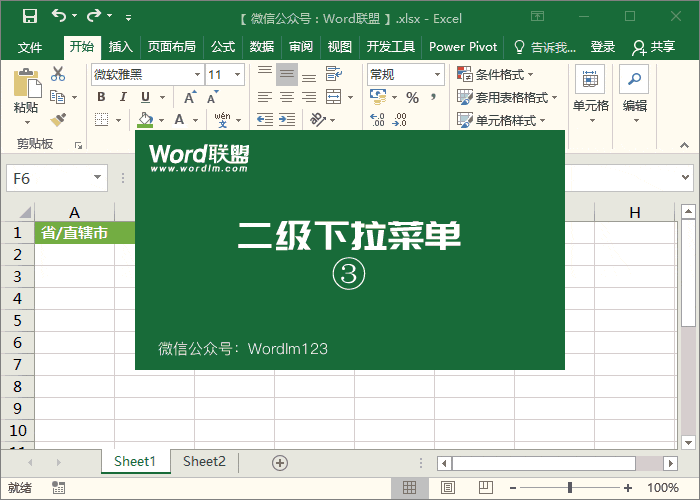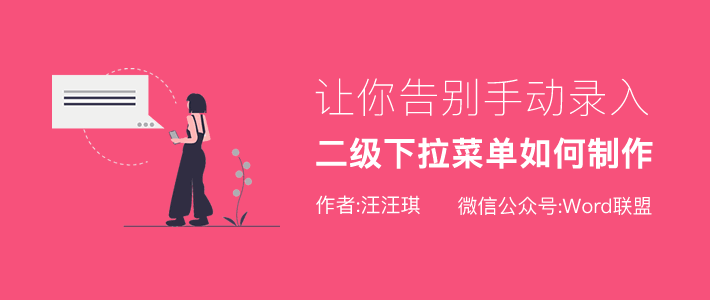
為了提高輸入效率,制作下拉菜單是一個不錯的選擇。之前,小王先生詳細講解了如何制作一級下拉菜單《Excel一級下拉菜單選項如何做》。這一次,讓我們來討論一下Excel二級下拉菜單是如何實現的。
示例效果
下圖顯示了我們最終完成的第二級下拉菜單,它是第一級菜單的升級版本。當然,它在生產過程中也有點復雜。
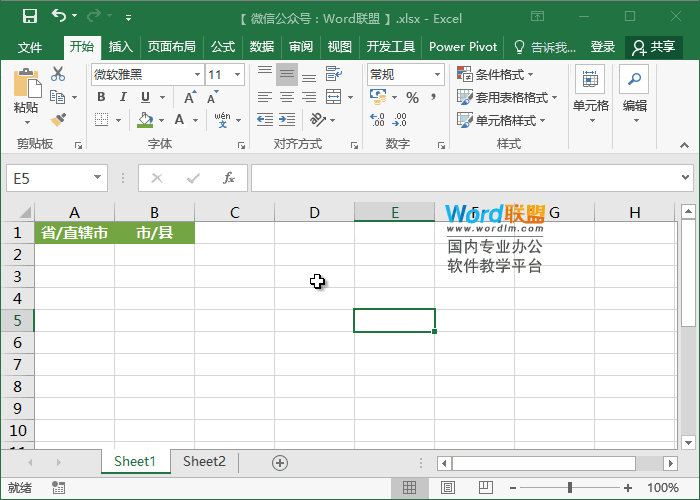
兩級下拉菜單的制作
1.如下圖所示,我將在Sheet1工作表中設置二級下拉菜單,在制作之前,我們需要將數據存儲在一個位置,這里我將把它放在Sheet2工作表中。首先,輸入表2,選擇所有數據,然后輸入公式-定義的名稱-基于選定內容創建。在對話框中,取消最左邊一行前面的復選框,只保留第一行前面的復選框。
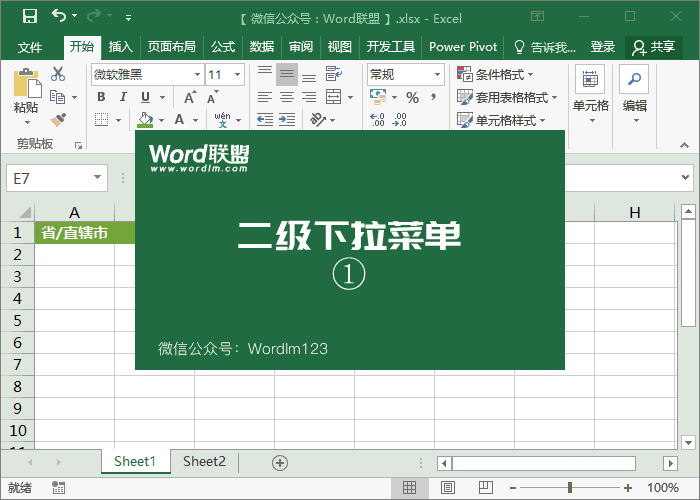
2.進入第一張工作表,選擇“A2”單元格,輸入“數據”-“數據工具”-“數據驗證”,在“允許”中選擇“順序”,在來源中,我們進入第二張工作表,選擇頂部的所有“省份”,即一級分類,并確認。設置后,我們可以看到菜單可以在A2單元格中使用,但是所有的省份都在這里。
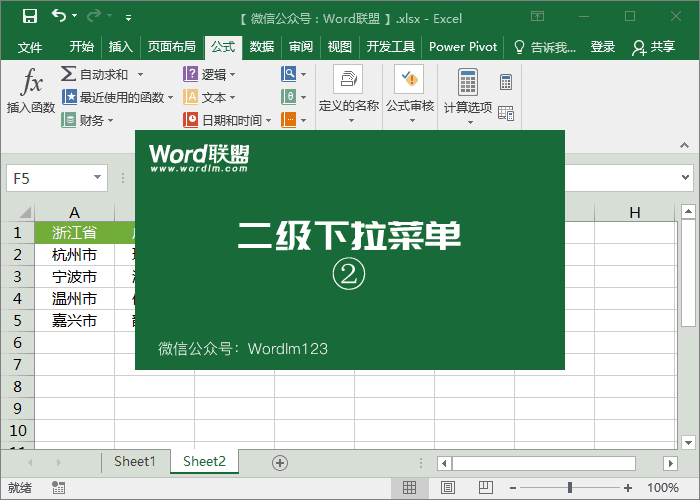
3.選擇“B2”單元格,輸入“數據”-“數據工具”-“數據驗證”,在“允許”中選擇“順序”,在來源中輸入“=間接(A2)”并確認。最后,我們選擇單元格A2:B2并將其填滿。好,讓我們試試你的二級下拉菜單。完成了嗎?